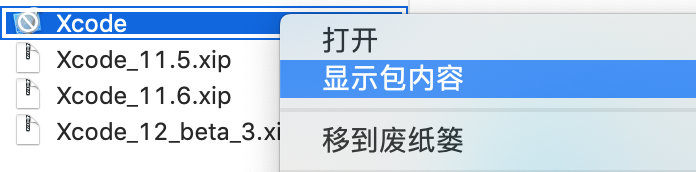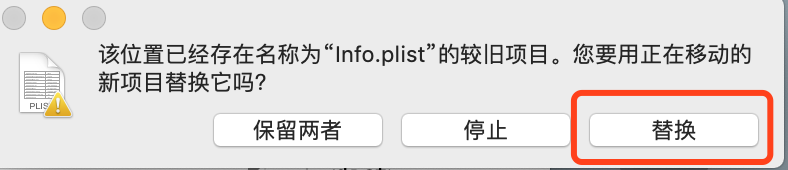| Mac OS 10.14 低版本如何安装Xcode 11.6 高版本教程 | 您所在的位置:网站首页 › Mac安装win10镜像提示win7或更高版本IOS › Mac OS 10.14 低版本如何安装Xcode 11.6 高版本教程 |
Mac OS 10.14 低版本如何安装Xcode 11.6 高版本教程
|
文章目录
0. 关于安装高版本XCode,点击agree后就没反应了,也没有报错的解决方案0. 关于高版本的XCode编译工程报错, 而低版本的XCode编译正常的解决方案1. 电脑系统版本2. 首先去苹果官方下载中心下载需要版本的Xcode3. 下载完毕后解压4. 解压出来的包点击会提示系统版本低不能使用5. 对不能使用的Xcode进行处理5.1. 右键显示包内容5.2. 找到`info.plist`文件, 拷贝到桌面5.3. 在桌面,使用旧版`Xcode`软件打开刚才拷贝出来的`info.plist`文件, 找到`Minimum system version`将其后面的值修改为`10.14.2`保存5.4. 将修改过的`info.plist`文件替换原来的`info.plist`文件5.5. 打开修改后的Xcode, 如果还提示不能使用, 就多点击几次, 就能打开高版本Xocde了5.6. 完美
0. 关于安装高版本XCode,点击agree后就没反应了,也没有报错的解决方案
重要的事情说三遍 先不要删除低版本的xcode(如果已经删除了, 在安装回来, 就可以接着安装高版本的了), 安装高版本的Xcode, 点击agree就没有问题了, 能正常安装, 安装完高版本的XCode, 再删除低版本的XCode, 高版本的XCode仍能正常使用!!! 先不要删除低版本的xcode(如果已经删除了, 在安装回来, 就可以接着安装高版本的了), 安装高版本的Xcode, 点击agree就没有问题了, 能正常安装, 安装完高版本的XCode, 再删除低版本的XCode, 高版本的XCode仍能正常使用!!! 先不要删除低版本的xcode(如果已经删除了, 在安装回来, 就可以接着安装高版本的了), 安装高版本的Xcode, 点击agree就没有问题了, 能正常安装, 安装完高版本的XCode, 再删除低版本的XCode, 高版本的XCode仍能正常使用!!! 0. 关于高版本的XCode编译工程报错, 而低版本的XCode编译正常的解决方案重要的事情说三遍 打开XCode的偏好设置, 下载低版本的模拟器
https://developer.apple.com/download/more/
|
【本文地址】
公司简介
联系我们
 下载后, 重启XCode, 打开模拟器管理, 删除高版本的模拟器
下载后, 重启XCode, 打开模拟器管理, 删除高版本的模拟器  /Library/Developer/CoreSimulator/Devices 可以从资源库下面的路径彻底删除高版本的模拟器(逐个查看plist文件, 发现高版本的删除即可)
/Library/Developer/CoreSimulator/Devices 可以从资源库下面的路径彻底删除高版本的模拟器(逐个查看plist文件, 发现高版本的删除即可)